戴尔 灵越燃7000 II需要重装win8系统,那么我们可以通过U盘启动盘来进行重装。其实我们在有了电脑之后,制作U盘启动盘,在电脑系统中毒损坏需要重装的时候,就可以随时随地进行重装系统。那么下面就让小编为大家带来戴尔 灵越燃7000 II启动盘如何重装win8系统。
启动盘重装电脑系统,一般有三步:下载镜像、制作启动盘、安装系统。不过通过韩博士装机大师可以将前两步统合,因此只需要制作启动盘并安装系统即可。其实启动盘可以是光盘、U盘、甚至是软盘,不过现在好多电脑连光驱都不存在,更不用说软驱了。因此我们使用U盘启动盘进行重装。
一、制作启动盘
1.插入U盘打开运行U盘启动盘制作工具,切换到“U盘启动-U盘模式”,勾选U盘后点击“一键制作启动U盘”。
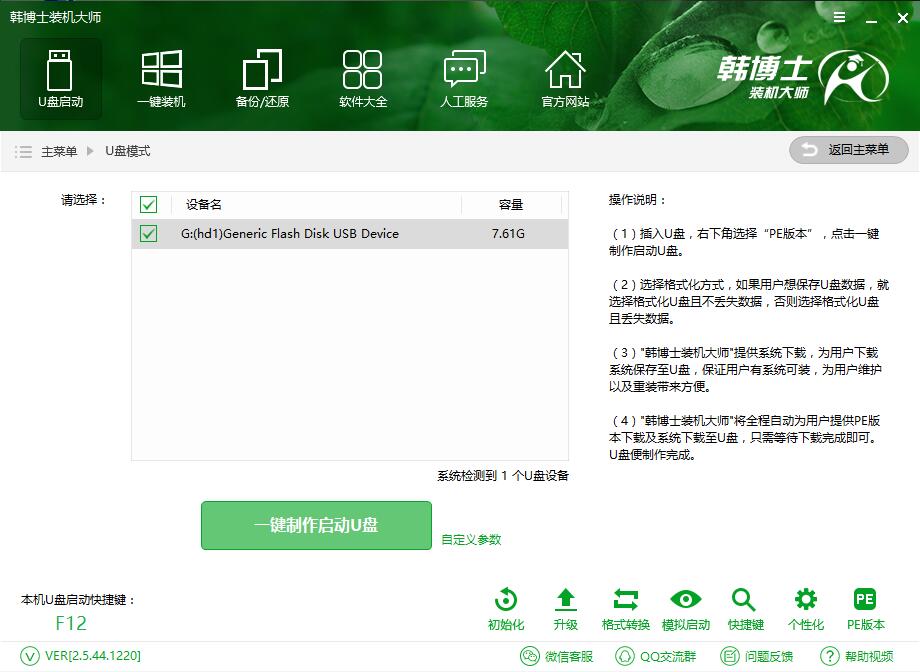
2.接下来安装步骤进行操作,即可将U盘制作为win8系统U盘启动盘。
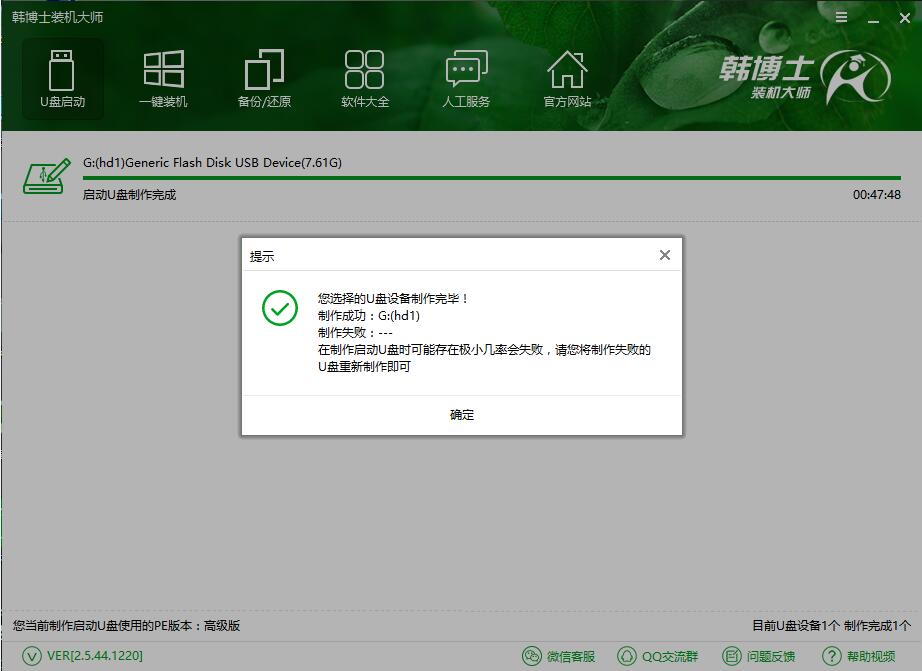
二、安装系统
1、 重启电脑开机时不停按一键U盘启动快捷键,一般是(F12、Del、F11、F2等)不同的电脑主板快捷键可能不一样,很多电脑开机出现logo画面时下方会有短暂的按键提示。打开启动选择界面后一般带usb字样或U盘品牌的选项就是U盘了,用方向键“↑↓”选择,回车键确认即可进入PE选择界面。
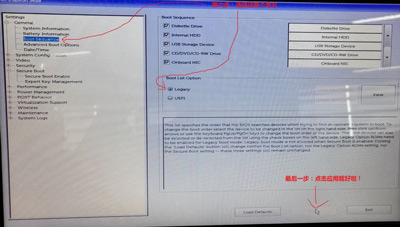
2.上面的步骤后进入到PE选择界面,这里一般选择“02 WindowsPE/RamOS(新机型)”回车键确定即可。
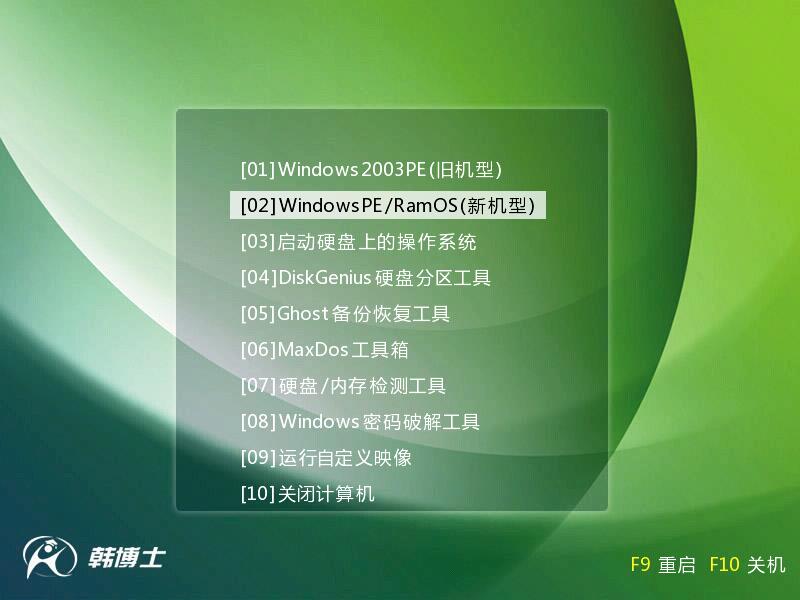
3.进入PE桌面后会自动弹出PE装机工具,这里首选勾选需要安装的系统镜像,然后左下角选择“目标分区”,一般默认即可,为避免意外最好确定一下选择的是不是系统盘(C盘),之后点击“安装系统”。
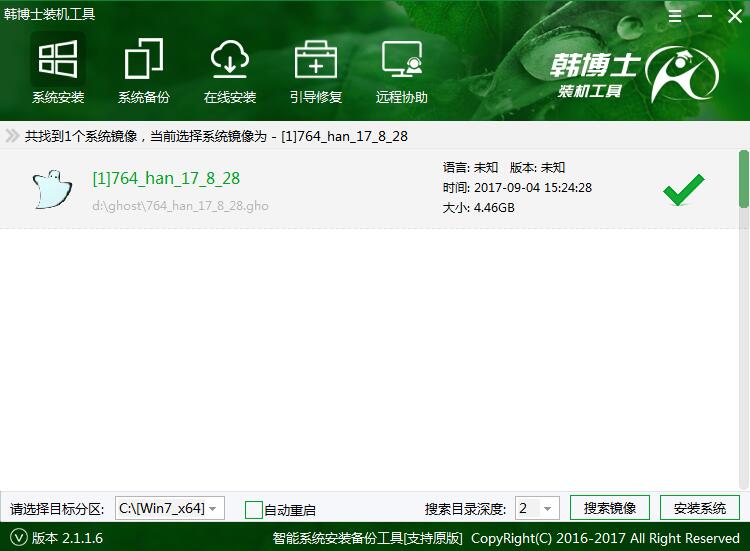
3、装机执行系统安装过程中一般4-5分钟就可以完成。完成后重启电脑完成最后的安装,直到进入全新的win8系统。
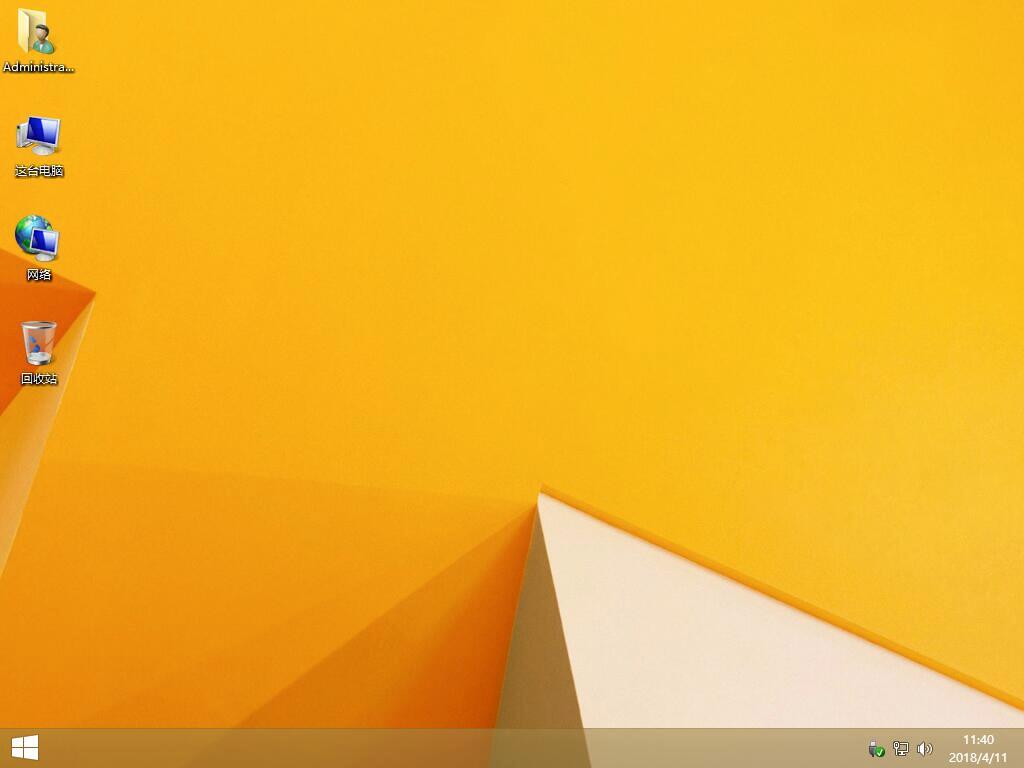
以上就是小编为大家带来的戴尔 灵越燃7000 II启动盘如何重装win8系统。通过韩博士装机大师制作U盘启动盘,就可以简单的为电脑重装系统。

